Android’de bir Google hesabı nasıl oluşturulur ve eklenir?, Android akıllı telefonunuzda birden fazla Google ve Gmail hesabı nasıl yönetilir? Dijital
Android akıllı telefonunuzda birden fazla Google ve Gmail hesabı nasıl yönetilir
Contents
- 1 Android akıllı telefonunuzda birden fazla Google ve Gmail hesabı nasıl yönetilir
- 1.1 Android’de bir Google hesabı nasıl oluşturulur ve eklenir ?
- 1.2 Bir Google Hesabı Oluşturun veya Ekle
- 1.3 Android akıllı telefonunuzda birden fazla Google ve Gmail hesabı nasıl yönetilir ?
- 1.4 Ek bir Google hesabı ekleyin
- 1.5 Google hesabının senkronizasyonunu yönetin
- 1.6 Birkaç Gmail hesabı kullanın
- 1.7 Android akıllı telefonunuza Google Hesabı Nasıl Eklenir
- 1.8 Telefonunuzda bir Google hesabı yapılandırmak neden önemlidir?
- 1.9 Yeni bir Android akıllı telefonda bir Google hesabı yapılandırın
Henüz bir Google hesabınız yok ve bir tane oluşturmak istiyorsunuz, hiçbir şey daha basit olamaz. Daha ileri gitmeden önce, zaten bir gmail adresiniz olmadığını kontrol edin. Bu bazıları için açık görünebilir, ancak birçok kişi hala bir gmail kutusuna sahip olmanın bir Google hesabının oluşturulmasını otomatik olarak ima ettiğini görmezden geliyor.
Android’de bir Google hesabı nasıl oluşturulur ve eklenir ?
Android’inizi satın aldığınızda, ilk adım Google Hesap Tanımlayıcısınızı oluşturmak veya girmekti.
Android cihazınız, doğrudan ilişkilendirdiğiniz Google hesabına doğrudan bağlantılıdır. E -postaların senkronizasyonu, gündem, kişiler, vesaire. o zaman otomatik.
Google tarafından sunulan hizmetler doğrudan Google hesabınızla bağlantılıdır; Örnek olarak alıntı yapalım Gmail, Haritalar, YouTube, Google Hangouts, Google+, L’Aghout Google, Google Drive, Google Musique, Google Çeviri, Google Keep, vesaire.
Hiçbir şey, e -postaları, gündemi okumak ve tüm hesaplarınızın kişilerini almak için akıllı telefonunuzda birkaç Google hesabı yapılandırmanızı yasaklamaz.
Telefonunuzu başlatırken bir Google Hesabı yapılandırmadıysanız, sizi Google tarafından sunulan çeşitli hizmetlerden yararlanmak için şimdi yapmaya davet ediyoruz.
Bir Google Hesabı Oluşturun veya Ekle
Galaxy Note 3’ünüzü ilk ateşlediğinizde, Google e -postanızı ve ilgili şifrenizi oluşturdunuz veya girdiniz. Bu nedenle, bu satırları okurken, telefonunuzda yapılandırılmış bir Google hesabınız olması muhtemeldir.
Henüz Google Hesabı yapılandırmadıysanız veya ikinci bir Google hesabı eklemek istiyorsanız, bildirim çubuğunu açın, basın, basın Ayarlar → sekme Genel → Hesaplar.

Sonra basın Hesap eklemek.

Bastırmak Google Bu durumda yeni bir hesap yapılandırmak için Google.

Bastırmak Mevcut hesap Zaten var olan bir Google hesabına bağlanmak veya basın Yeni Yeni bir Google hesabı oluşturmak istiyorsanız. Ardından prosedürü adım adım izleyin.

Yeni bir hesap oluşturursanız veya zaten bir Google+ hesabınız yoksa (mevcut hesap) varsa, Google+ topluluğuna, Google’ın sosyal ağına katılmanız teklif edilir. Google+ hesabınızı şimdi oluşturmaya karar verirseniz, adınızı ve soyadınızı girmeniz istenecektir. Aksi takdirde, bu adımı görmezden gelin. Google+’da zaten kayıt yaptırdıysanız, bu adım size sunulmaz.
Bir noktada, bu Google hesabında bir ödeme kartını ilişkilendirmeniz teklif edilir. Google Portföyü Ödeme bilgilerinizi güvenli bir şekilde ve hızlı bir şekilde çevrimiçi satın alımları saklamanızı sağlayan sanal bir portföydür. Android uygulamalarını Google Play Store’da satın almak için kullanılacak. Hesabını oluşturmak zorunda değilsiniz Google Portföyü hemen. Uygulamaların satın alınmasına adanmış bölümde, nasıl bir posteriori oluşturulacağını göreceğiz. Bastırmak Şimdi değil. Ücretsiz Play Store uygulamalarını indirmek için bir ödeme kartı eklemenize gerek olmadığını unutmayın.

Son adım, akıllı telefonunuzda senkronize edilecek veri türlerini seçmektir. İlk başta tüm senkronizasyon verilerini kontrol edin.


Yeni Google hesabınız artık yapılandırıldı. Örneğin bu yeni hesaptan e -postalar alacaksınız aracılığıyla Gmail uygulaması ve bu, belirli bir yapılandırma olmadan !
Google News (Fransa’da Haberler) kullanıyor musunuz? ? En sevdiğiniz medyayı takip edebilirsiniz. Takip etmek Google Haberlerinde Frandroid (ve numerama).
Android akıllı telefonunuzda birden fazla Google ve Gmail hesabı nasıl yönetilir ?
Birkaç Google veya Gmail hesabınız varsa, bunları Android telefonunuzda ortak olarak kullanmak mümkündür. Birkaç tıklama yeterli.
Reklam, içeriğiniz aşağıda devam ediyor
Lansman Fiyatı 649 €


Fırsat/yenilenmiş
Rakuten
Amazon Marketplace
Amazon
Elektro
Rakuten
Amazon Marketplace
Amazon
Elektro
Rakuten
Amazon Marketplace
Rakuten
Amazon Marketplace
Rakuten
Amazon Marketplace
Fiyat panosunun işletilmesi
Yukarıdaki tüm bağlantılara erişmek için reklam engelleyicinizi devre dışı bırakın.
Profesyonel ve kişisel etkinlikleriniz için birkaç Google veya Gmail hesabı kullanıyorsunuz ? İyi haber şu ki, mesajlarınıza danışmak ve en sevdiğiniz uygulamalara erişmek için birkaç terminal arasında dengelemeye mahkum değilsiniz. Bir Android akıllı telefonla, aynı kullanıcı profilindeki birkaç Google veya Gmail hesabını koordine etmek mümkündür. İşte nasıl devam edeceğiniz.
Bu öğretici, Android 13 ile bir Pixel 6’dan geliştirilmiştir. Tüm Google Akıllı Telefonlar gibi, fotoğrafta da mükemmel olan bu model, mobil işletim sisteminin yeni sürümlerine sahiptir. Aşağıda açıklanan tüm adımlar, Android 11’e, en son 6A ve Pixel 6 Pro Pixel’e önceki sürümler ve daha genel olarak Android’in standart bir sürümünü kullanan tüm akıllı telefonlar için geçerlidir.
Test: Akıllı telefon / cep telefonu
Google Pixel 6: Kralın Fotofonunun Dönüşü
Çok beklenen Google Pixel 6. Karmaşık bir bahis, ama yine de başarılı, sizin için.
Ek bir Google hesabı ekleyin
Android akıllı telefonunuzun ana ekranından, uygulama çekmecesini açmak için alttan üste bir tarama hareketi yapın ve ardından simgeye basın Ayarlar. Kadar kaydır Şifreler ve Hesaplar Ardından, sayfanın altında, + Bir hesap ekle. Seçme Google Ardından, tanımladığınız yöntemi kullanarak kimliğinizi onaylayın: PIN Kodu veya parmak izi.
Şimdi eklemek istediğiniz Google hesabının elektronik adresini girme zamanı, şifresi ve çift kimlik doğrulama kodu eşliğinde, bu seçeneği etkinleştirdiyseniz, çok öneririz. Gerekirse, bu sayfadan yeni bir Google hesabı oluşturmak mümkündür Bir hesap oluşturun.
Mevcut veya yeni Google hesaplarını eklemek için bu kullanıcı kılavuzunu tekrarlayabilirsiniz. Bir Google hesabının oluşturulmasının otomatik olarak bir Gmail hesabınınkine yol açtığını unutmayın.
Google hesabının senkronizasyonunu yönetin
Google hesaplarınız eklendikten sonra, her Google hizmeti için veri senkronizasyonunu tanımlayabilirsiniz. Bunu yapmak için basın Ayarlar> Şifreler ve Hesaplar. Az önce eklediğiniz hesabı seçin ve basın Hesap senkronizasyonu. Bu sayfada, her Google hizmeti için senkronizasyonun çalışmasını özelleştirebilirsiniz.
Bir Google hesabını silmek istiyorsanız, bölüme dönün Şifreler ve Hesaplar, Hesabı seçin ve düğmeye basın Hesabı sil.
Birkaç Gmail hesabı kullanın
Bir Google hesabı eklendikten sonra, e -posta hizmetine ilgili Gmail adresi otomatik olarak eklenir. Bir Gmail hesabından diğerine gitmek için, profilinizin simgesine sağ üstte basın, ardından istenen adresi seçin.
Yeni hesabın ayarlarını kişiselleştirmek istiyorsanız, Ayarlar Sol üstte üç ranza ile simgeye basarak gmail. Değiştirmek için hesabı seçin ve daha sonra mevcut tüm ayarlara erişebilirsiniz.
Reklam, içeriğiniz aşağıda devam ediyor
Google News’deki tüm dijital haberleri takip edin
Android akıllı telefonunuza Google Hesabı Nasıl Eklenir

E -postalar, gündem, kişiler, bulut, uygulamalar, akıllı telefonlar artık günlük hayatımızı kolaylaştıracak bir araçlara sahip. Ancak tüm bu özelliklerin tadını çıkarmadan önce, yeni Android telefonunuza bir Google hesabı eklemeniz ve yapılandırmanız gerekecektir. Ve operasyon hayal ettiğinizden daha az karmaşık. Produgemobile, bir akıllı telefona veya Android tabletine bir Google hesabı oluşturmak ve eklemek için takip edilecek farklı adımları detaylandırarak bu süreçte size eşlik eder.
Telefonunuzda bir Google hesabı yapılandırmak neden önemlidir?
Android mobil işletim sistemi genellikle yenilikçi hizmetler sunan açık kaynaklı bir işletim sistemi olarak sunulur. Ama aslında, gerçeklik oldukça farklı. Temel sorun, çok sayıda hizmetin Google hesabı olmadan çalışamayacağı gerçeğinden kaynaklanmaktadır.
Somut olarak bu, telefonunuzun temel işlevlerini kullanmaya devam edebileceğiniz, ancak Amerikan araştırma devinin tüm hizmetlerine web üzerindeki erişemeyeceğiniz anlamına gelir.
Örneğin, harita haritaları uygulamasını kullanarak Gmail kutunuza danışın, YouTube’da video izleyin veya Play Store’dan uygulamaları indirin. Ayrıca Google Veri Senkronizasyon Sisteminden (Cloud) yararlanamayacaksınız, ancak günlük olarak, özellikle de kişilerini kaydetmek için pratik olacaksınız.
Size hemen söyleyecek çok şey, kullanıcı deneyimi büyük ölçüde bozuldu. Google hesabı olmadan bir Android akıllı telefon kullanmak mümkün olsa bile gerçeklerle yüzleşmelisiniz, ikincisi ilgisinin ve çekiciliğinin çoğunu kaybeder. Web devi hizmetlerinin (Google Play) yokluğu kullanıcıyı büyük ölçüde cezalandırıyor.
Henüz Google hesabını yüklemediyseniz, dalmayı almalısınız. Ücretsizdir ve yüklemesi ve yapılandırması için birkaç dakikadan fazla sürmezsiniz. Ve pastanın üzerine krema, hiçbir şey aynı telefonda birkaç Google hesabı yapılandırmanızı engellemez.
Yeni bir Android akıllı telefonda bir Google hesabı yapılandırın
Genellikle bir telefonu ilk kez açtığınızda, Android size yeni cihazınıza Google hesabınızı eklemenizi sunacaktır. Lütfen unutmayın, bu anahtar adım bir kenara bırakılmamalıdır. Bir Google hesabını akıllı telefonunuzla birleştirmek için Gmail adresinizi ve şifrenizi girmeniz yeterlidir.
Ancak, bu operasyonu gerçekleştiremediyseniz, hiçbir şeyin kaybolmadığından emin olun. Yeni telefonunuzun ilk yapılandırmasından sonra Android’e bir Google hesabı ekleyebilirsiniz.
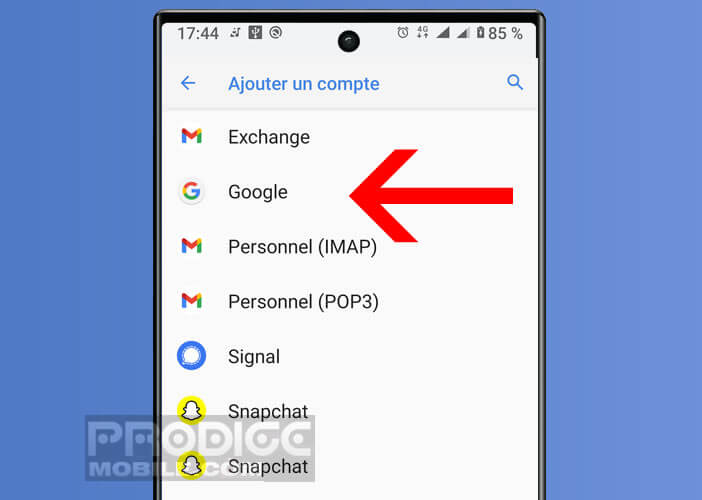
- Cihazınızın ayarlarını açın (tablet veya akıllı telefon)
- Hesap bölümüne bakın ve üzerine tıklayın
- Pencerenin altına yerleştirilen bir hesap ekle
- Google simgesine tıklayın
- Ardından, e -posta adresinizi ve ilgili şifreyi girin
Henüz bir Google hesabınız yok ve bir tane oluşturmak istiyorsunuz, hiçbir şey daha basit olamaz. Daha ileri gitmeden önce, zaten bir gmail adresiniz olmadığını kontrol edin. Bu bazıları için açık görünebilir, ancak birçok kişi hala bir gmail kutusuna sahip olmanın bir Google hesabının oluşturulmasını otomatik olarak ima ettiğini görmezden geliyor.
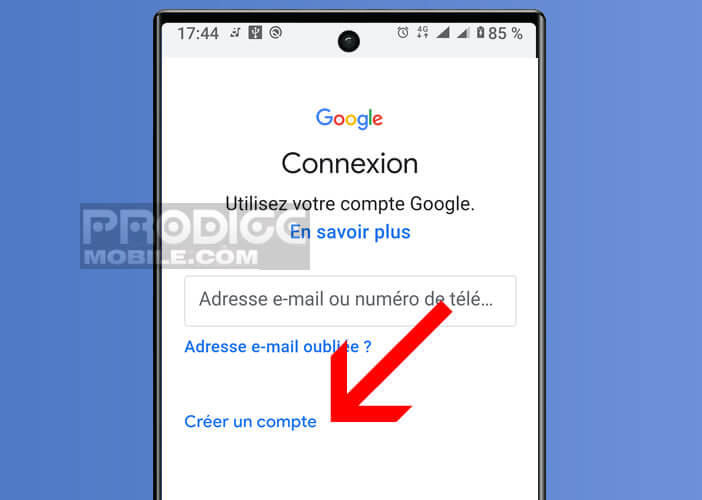
Zaten bir Gmail e -posta adresine sahipseniz, telefonunuzda Google Hesabı olarak kullanabilir ve web devinden diğer birçok ürüne erişebilirsiniz. Bunun tersi durum, bir hesap oluştur düğmesine tıklayın ve ekranda görüntülenen talimatları izleyin.
Aynı cihaza birkaç Google hesabı ekleyebilir miyiz ?
Profesyonel etkinlikleriniz için bir Gmail hesabınız ve gizliliğiniz için bir e -posta hesabınız var ? İki farklı telefonla kalıcı olarak dengelemek zorunda kalmamak için bu iki hesabı aynı cihazda kullanmanın mümkün olduğunu biliyor musunuz?.
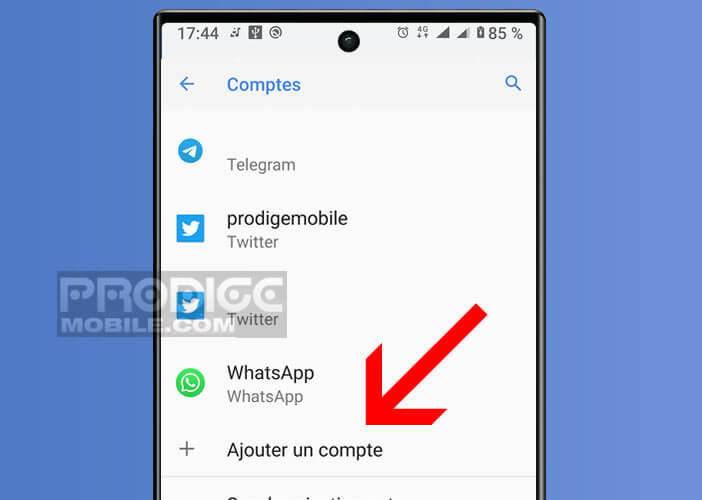
- Ayarları başlatmak için belirtilen tekerlek simgesine tıklayın
- Parola ve Hesaplar bölümüne basın (Android’in belirli sürümlerinde, seçeneğe artık hesaplar denir)
- Hesap Ekle düğmesini tıklayın
- Hizmetler listesinden Google’ı seçin ve ilgili simgeye basın
- Parmağınızı parmak izi sensörüne yerleştirin veya yapılandırmaya devam etmek için cihazın pin kodunu girin
- Ardından, ikinci Google hesabınızın Gmail adresini ve şifresini girin
- Seçiminizi doğrulamak için OK düğmesine basın
Bu işlemi, sahip olduğunuz diğer Google hesapları için tekrarlamak istiyorsanız. Çeşitli e -posta adresleriniz için Android senkronizasyon sistemini yapılandırmayı unutmayın.
- Hesaplar bölümünün ana sayfasına dön
- Akıllı telefonunuzda yeni yapılandırdığınız ikinci Gmail hesabını seçin
- Hesap Senkronizasyon düğmesine tıklayın
- Google hesabınızla senkronize etmek istediğiniz hizmetleri veya uygulamaları listeden seçin
Bir dahaki sefere e -posta adreslerinizden birinin resepsiyon kutusuna danışmanız gerektiğinde, ekranın sağ üst köşesine yerleştirilen profilinizin simgesini tıklamanız ve seçtiğiniz hesabınızı seçmeniz yeterlidir.
